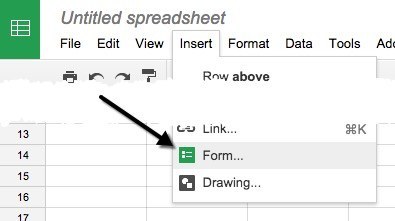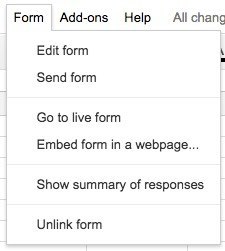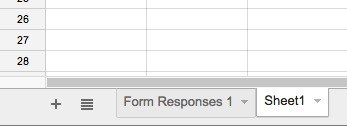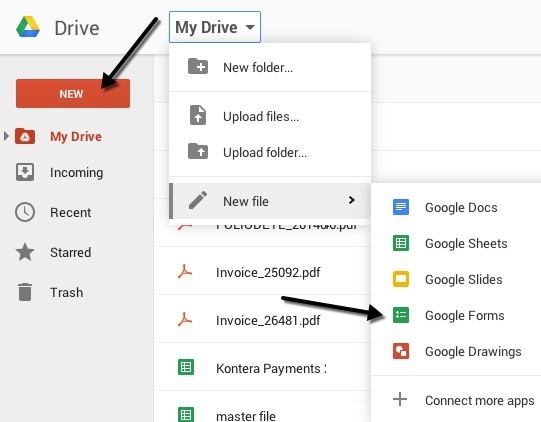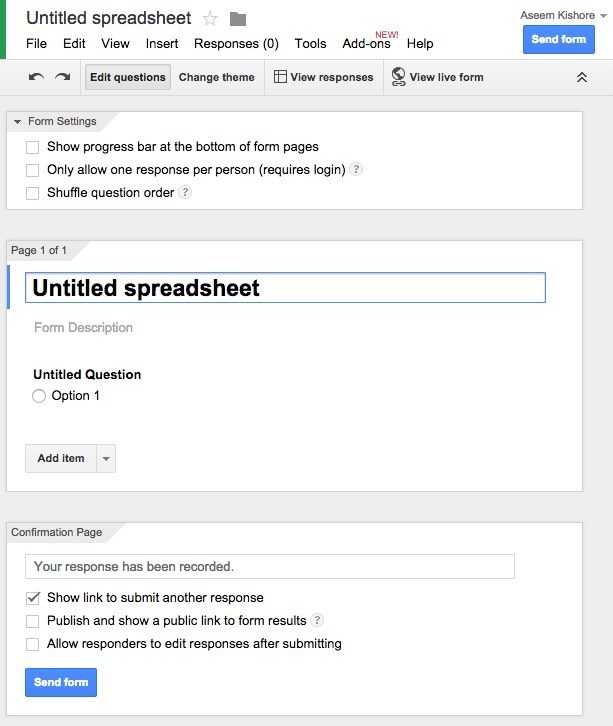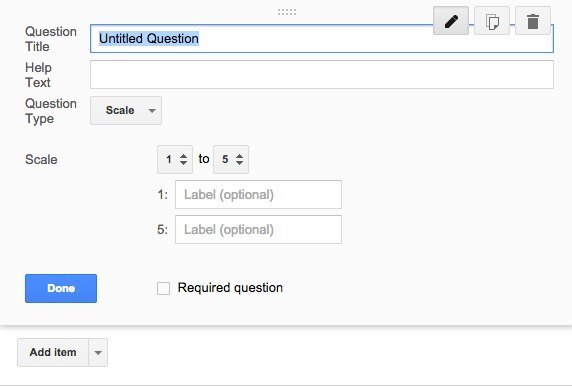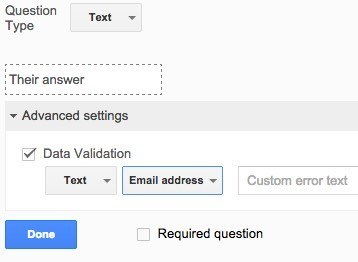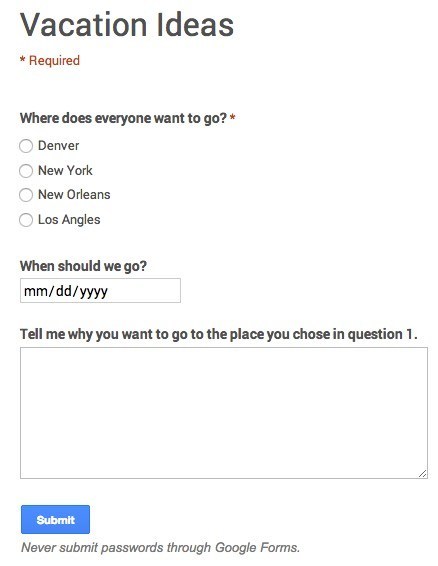Ngày nay, bạn có thể thực hiện khảo sát vài lần một tuần thông qua Buzzfeed hoặc Facebook hoặc các trang tin tức, v.v. Mặc dù chúng tôi thực hiện một cuộc khảo sát nhưng không nhiều người trong số chúng tôi thực hiện khảo sát riêng của mình. Lý do chính chủ yếu là vì không có cách siêu dễ dàng và nhanh chóng để tạo bản khảo sát, gửi đi, theo dõi phản hồi và hiển thị kết quả cho mọi người.
Sau khi sử dụng một số công cụ trực tuyến để tạo các bản khảo sát đơn giản để gửi cho bạn bè hoặc gia đình là sử dụng Google Biểu mẫu. Nó cho phép bạn tạo các bản khảo sát hoặc biểu mẫu hoàn toàn tùy chỉnh, gửi chúng cho bất kỳ ai và theo dõi tất cả phản hồi của họ ở một nơi. Trong bài viết này, tôi sẽ chỉ cho bạn cách bạn có thể sử dụng Google Documents để tạo các khảo sát của riêng mình dễ dàng.
Trước khi bắt đầu, cần lưu ý rằng có hai cách để tạo biểu mẫu trong Google Tài liệu . Cách thứ nhất là tạo biểu mẫu mới từ Google Drive và cách thứ hai, tốt hơn theo ý kiến của tôi, là tạo biểu mẫu từ Google Trang tính, biểu mẫu này sẽ liên kết bảng tính với biểu mẫu và tải tất cả dữ liệu vào trang tính cho sau đó phân tích.
Bắt đầu Biểu mẫu
Để tạo biểu mẫu từ Google Trang tính, hãy tiếp tục và nhấp vào tab Chèn rồi nhấp vào Biểu mẫu.
Một tab mới sẽ mở ra với bảng điều khiển biểu mẫu. Ở đây bạn có thể bắt đầu thêm câu hỏi, v.v., mà tôi sẽ giải thích thêm. Bạn sẽ nhận thấy rằng khi bạn quay lại bảng tính, bạn sẽ thấy thông báo rằng một biểu mẫu mới đã được tạo. Ngoài ra, nếu bạn nhấp vào tab Biểu mẫu, bạn sẽ có thể chỉnh sửa biểu mẫu, gửi biểu mẫu, xem biểu mẫu trực tiếp, v.v.
Bạn cũng sẽ thấy một trang tính mới trong bảng tính có tên Câu trả lời của biểu mẫu, đây là nơi tất cả câu trả lời cho mỗi câu hỏi sẽ được lưu.
Để tạo biểu mẫu từ Google Drive, hãy nhấp vào nút Mớilớn ở bên trái hoặc nhấp vào Drive của tôi, sau đó nhấp Tệp mớivà sau đó nhấp vào Google Biểu mẫu.
Tạo Biểu mẫu khảo sát
Bây giờ để giải trí một phần: tạo biểu mẫu của chúng tôi! Dưới đây là màn hình biểu mẫu mới trông như thế nào bên dưới. Những gì tôi thích về nó là nó rất trực quan để sử dụng và tìm ra.
Theo mặc định bạn đang ở trong Chỉnh sửa câu hỏi chế độ, nhưng bạn cũng có thể chuyển sang Thay đổi chủ đề, Xem câu trả lờihoặc Xem biểu mẫu trực tiếpbằng các nút trên đầu. Có rất nhiều chủ đề để lựa chọn, vì vậy bạn có thể làm cho khảo sát của mình trông chuyên nghiệp, ngớ ngẩn hoặc bất cứ điều gì bạn thích.
Phần tiếp theo là Cài đặt biểu mẫunơi có thanh tiến trình xuất hiện để người dùng có thể xem họ đã hoàn thành bao nhiêu cuộc khảo sát. Bạn cũng có thể ép buộc để chỉ có một câu trả lời cho mỗi người dùng và bạn có thể trộn các câu hỏi nếu muốn. Tùy chọn đầu tiên hữu ích nếu bạn đang khảo sát cho nhân viên của mình hoặc cho sinh viên và bạn cần đảm bảo rằng câu trả lời là chính xác và có thể được liên kết với một người cụ thể.
Trước khi chúng tôi chuyển đến phần giữa, hãy bỏ qua phần dưới cùng để nói Trang xác nhận. Đây là các tùy chọn cho trang cuối cùng mà người dùng sẽ thấy sau khi họ hoàn thành khảo sát. Bạn có thể cung cấp cho họ liên kết để gửi phản hồi khác, xuất bản liên kết tới kết quả biểu mẫu để mọi người xem và cho phép người trả lời chỉnh sửa câu trả lời của họ sau khi họ gửi biểu mẫu.
Phần giữa thực sự là nơi bạn tạo biểu mẫu. Theo mặc định, bạn đã tạo biểu mẫu từ bảng tính, nó sẽ được đặt cùng tên nhưng bạn có thể thay đổi nó. Dưới đây bạn có thể mô tả nó và dưới đây là những câu hỏi thực tế. Theo mặc định, câu hỏi đầu tiên là tùy chọn nhiều lựa chọn. Hãy tiếp tục và nhấp vào câu hỏi và nó sẽ mở rộng để bạn có thể tùy chỉnh câu hỏi.
Đặt câu hỏi cho bạn một câu hỏi rồi thêm một số văn bản trợ giúp nếu bạn muốn làm rõ điều gì đó hoặc thêm một số thông tin khác cho câu hỏi. Loại câu hỏi là phần thú vị! Bạn có thể chọn từ một loạt các tùy chọn khác nhau như Văn bản, Văn bản đoạn, Nhiều lựa chọn, Hộp kiểm, Chọn từ danh sách, Tỷ lệ, Lưới, Ngày và Giờ.
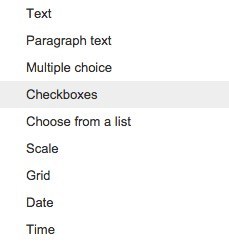
Văn bản thực sự tiện lợi vì bạn có thể sử dụng nó để người dùng nhập thông tin như địa chỉ email, số điện thoại, v.v. và thực sự xác thực dữ liệu để đảm bảo nó tuân thủ.
Sau khi tạo của riêng bạn, hãy tiếp tục và nhấp vào nút Xem biểu mẫu trực tiếp để xem nó trông như thế nào. Đây là cuộc khảo sát kỳ nghỉ giả của tôi:
Tiếp tục và đóng tab đó rồi nhấp vào nút Gửi biểu mẫuvà gửi đến Vòng kết nối của Google hoặc nhập địa chỉ email cho những người bạn muốn đưa vào cuộc khảo sát. Đó là về nó! Rất đơn giản để bạn có thể tạo biểu mẫu và gửi biểu mẫu đó trong vòng chưa đến nửa giờ. Hãy tận hưởng!